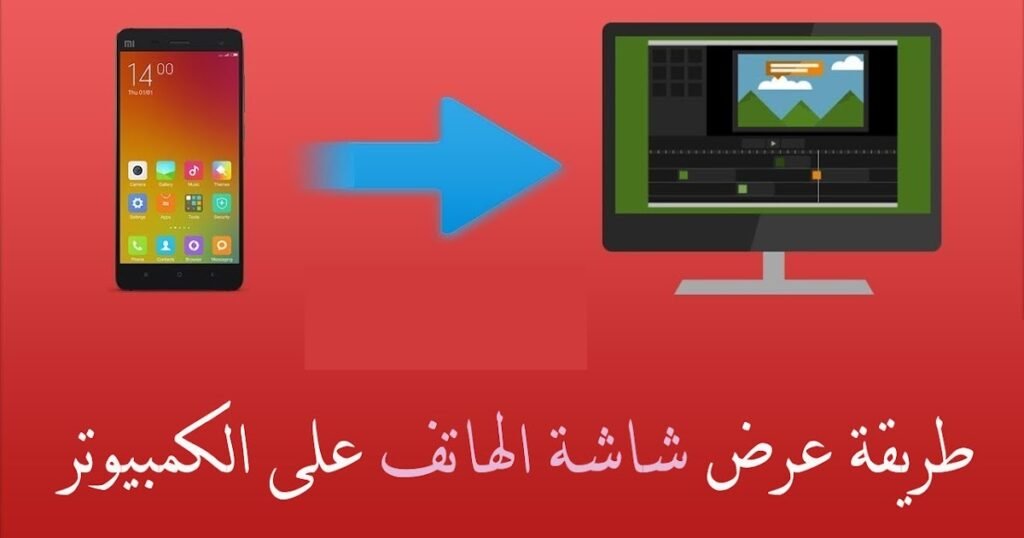إن تعرضت شاشة هاتفك للكسر أو الحرق ولا تستطيع مشاهدة محتويات هاتفك، فعليك عرض الشاشة على جهاز الكمبيوتر مع إمكانية التحكم بها عن طريق فتح المكالمات والرسائل ووسائل التواصل لإرسال الرسائل الهامة للغير، ويمكنك استخدام برنامج LetsView أو برنامج AirDroid لأداء تلك المهمة.
توجد طرق كثيرة لـ عرض شاشة الهاتف على الكمبيوتر عن طريق الواي فاي، فيمكنك عرض شاشة هاتفك عن طريق إعداد USB debugging الموجود في كافة أنواع الهواتف.
موقع الخبير التقني يطلعك علي كافة الطرق المتوفرة لـكيفية عرض شاشة الهاتف على الكمبيوتر عن طريق الواي فاي wifi.
كيفية عرض شاشة الهاتف على الكمبيوتر عن طريق الواي فاي wifi؟
لكي تتمكن من عرض شاشة الهاتف على الكمبيوتر عن طريق الواي فاي wifi باستخدام إعداد USB debugging، فعليك اتباع الخطوات فيما يلي:
- يجب أن تفعل خاصية USB debugging لتتمكن من عرض الشاشة على الكمبيوتر، عليك الدخول على إعدادات هاتفك.
- عليك النقر على خيار إعدادات معلومات الهاتف أو كلمة حول الهاتف المتواجدة في أسفل القائمة.
- تجد أمامك إعداد يسمى Build number، فتقوم بالنقر عليه 7 مرات متتاليين بدون توقف حتى تظهر لك رسالة .You are now a developer
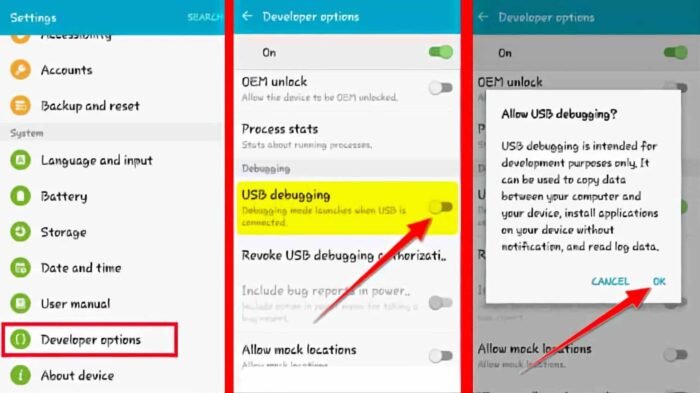
- يقصد بالرسالة أنه تم تفعيل الإعداد، وبهذا يكن عليك الرجوع للإعدادات لتدخل على أيقونة تسمى Developer mode لتتم عملية التفعيل بالكامل.
- عليك استخدام وصلة USB كي تتمكن من ربطها مع الهاتف والكمبيوتر لتبدأ في تكبير شاشة الهاتف على شاشة الكمبيوتر وأداء المهام التي تريدها.
عرض شاشة الهاتف على الكمبيوتر باستخدام برنامج Vysor
إن كنت تريد عرض شاشة الهاتف على الكمبيوتر عن طريق الواي فاي wifi، فعليك أن تسرع باستخدام برنامج Vysor عن طريق الخطوات التالية:
- يجب تحميل البرنامج على جهاز الكمبيوتر، وهذا الرابـــط خاص بتحميله من الأندرويد حتى تتمكن من عرض محتويات الهاتف على شاشة الكمبيوتر.
- بمجرد أن تقوم بتثبيت البرنامج على الكمبيوتر عليك الدخول على الأيقونة الأصلية له من سطح المكتب مع توصيل الهاتف بالكمبيوتر بكابل USB.
- قم بتفعيل إعداد USB debugging من إعدادات هاتفك، وانتظر قليلاً حتى يظهر اسم الهاتف على شاشة الكمبيوتر، فتقوم بالنقر على View Device.
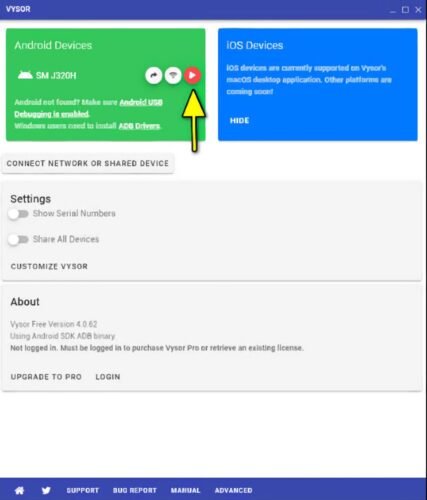
- يظهر على هاتفك إشعار بتثبيت البرنامج كي يتم مشاركة بيانات هاتفك على الكمبيوتر، فتقوم بالموافقة.
- بشكل تلقائي تظهر شاشة هاتفك على الكمبيوتر، فتتمكن من استخدام الفأرة والأزرار للتحكم في بيانات الهاتف.
خطوات عرض شاشة الهاتف على الكمبيوتر باستخدام برنامج LetsView
يسمح برنامج LetsView لجميع المستخدمين بـ عرض شاشة الهاتف على الكمبيوتر عن طريق الواي فاي wifi بدون استخدام USB عن طريق اتباع الخطوات التالية:
- قم بتحميل البرنامج على جهاز الكمبيوتر لتتمكن من استخدامه، ويمكنك من خلال هذا الرابـــط تحميله للأندرويد، ويمكنك من هنـــا تحميله للأيفون.
- بمجرد أن تثبت التطبيق على الجهاز يجب أن تتصل بالواي فاي بشرط أن تتصل بنفس شبكة الواي فاي على هاتفك سواء كان أيفون أو أندرويد.
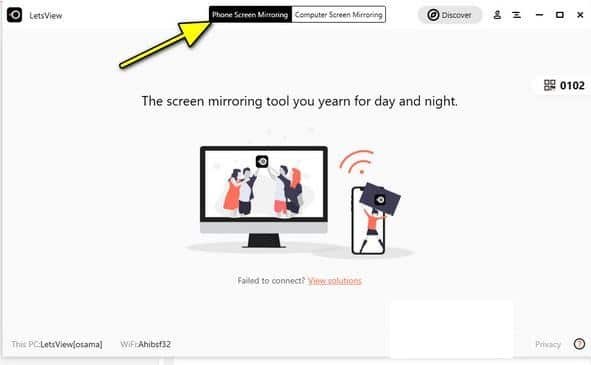
- عليك فتح البرنامج من الأيقونة المتواجدة على سطح المكتب، واختار خيار Phone Screen Mirroring الموجود في أعلى الشاشة.
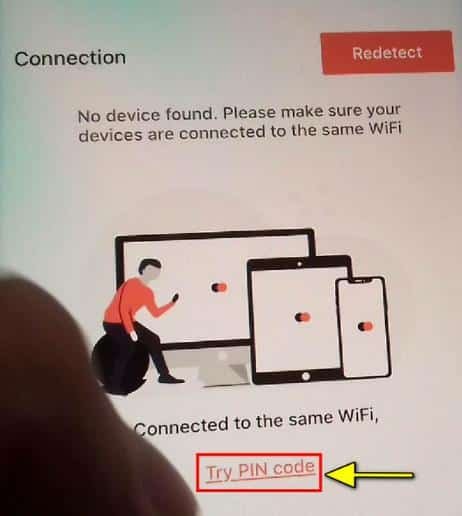
- توجه إلى هاتفك لتضغط على إعداد يسمى Try Pin Code، وهذا الإعداد يظهر على الشاشة فورًا بدون الحاجة للدخول على أيقونات مختلفة.
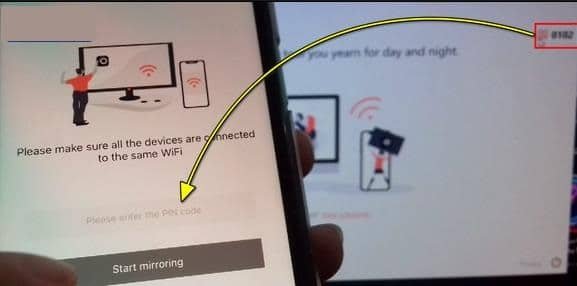
- أدخل الكود الذي يظهر في الهاتف على الكمبيوتر، وتجد خانة مخصصة لهذا الكود، ومن ثم تنقر على زر Start Mirroring لتبدأ بالتحكم بهاتفك.

إظهار شاشة هاتفك على الحاسوب باستخدام برنامج AirDroid
كل من يرغب بـ عرض شاشة الهاتف على الكمبيوتر عن طريق الواي فاي wifi عليه استخدام برنامج AirDroid بدون الحاجة لتوصيل كابل عن طريق اتباع ما يلي:
- يجب أن يكون هاتفك في وضع الروت لتتمكن من عرض شاشة الهاتف على الكمبيوتر بنجاح، ومن ثم قم بتحميل التطبيق على الحاسوب.

- عليك أن تحمل التطبيق على هاتفك لتتمكن من مشاركة بياناته، فبادر بتحميله من هنـــا للأندرويد، ومن خلال هذا الرابـــط للآيفون.
- قم بإنشاء حساب على البرنامج، وبعدها تأتيك رسالة على البريد الإلكتروني الذي سجلت باستخدامه للتأكيد على نجاح عملية التسجيل.
- افتح البرنامج على هاتفك وعلى الحاسوب في الوقت ذاته، وقم بإدخال البريد الإلكتروني والرقم السري الذي سجلت بهما.
- تجد على شاشة الحاسوب كل بينات هاتفك من صور ورسائل وتطبيقات لتتحكم بها.
عرض شاشة الهاتف على الكمبيوتر من خلال برنامج Mobizen
يتيح لك برنامج Mobizen إمكانية عرض شاشة الهاتف على الكمبيوتر عن طريق الواي فاي wifi عن طريق اتباع الخطوات المذكورة في السطور القادمة:
- قم بتثبيت التطبيق على هاتفك الأندرويد من خلال النقر هنـــا لتعرض شاشة الهاتف على الكمبيوتر، أو قم بتحميله من هنـــا إن كنت من مالكي الأيفون.
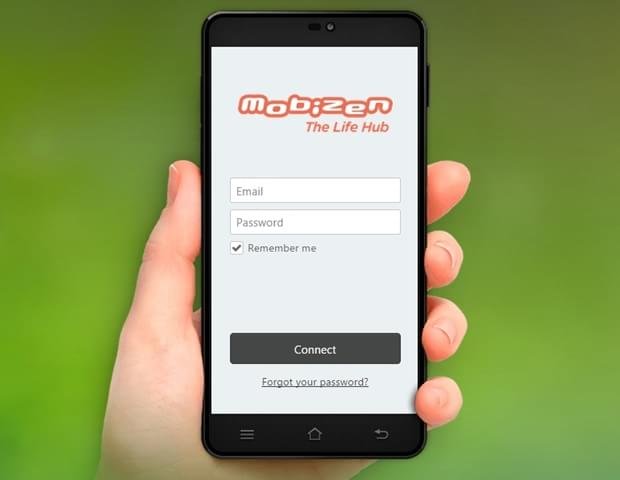
- عليك تحميل وتثبيت البرنامج على جهازك الحاسوب، وقم بتسجيل الدخول في البرنامج على هاتفك وعلى الكمبيوتر بالوقت ذاته.
- تصلك رسالة تأكيد التسجيل على الإيميل الذي استخدمته في التسجيل، وبعدها تبدأ بتوصيل هاتفك بالكمبيوتر لعرض الشاشة.
- عليك إدخال نفس البريد الإلكتروني وكلمة المرور التي استخدمتها للتسجيل في الجهازين.

- تظهر نافذة صغيرة على هاتفك، فتقوم بالنقر على كلمة موافق لتجد أن الشاشة تم مشاركتها على الحاسوب.
استخدام Connect App لعرض شاشة الهاتف على الكمبيوتر
- يعمل تطبيق Connect App على عرض شاشة الهاتف على الكمبيوتر عن طريق الواي فاي wifi بشكل لاسلكي.
- يجب أن يكون جهاز الكمبيوتر الذي تستخدمه لعرض شاشة الهاتف عليه يعمل بنظام تشغيل ويندوز 10 فما أعلى كحد أدنى.
- بمجرد أن تقوم بتحميل التطبيق على جهاز الكمبيوتر عليك فتحه من خلال قائمة ابدأ، فتقوم بالبحث عنه باستخدام اسمه في شريط البحث.
- عليك أن تنقر على الثلاث نقاط التي تجدهم في أعلى يمين الشاشة، وذلك لتتمكن من تفعيل خيار العرض اللاسلكي.
- من مزايا البرنامج أنه يسمح لك بالتحكم في بيانات هاتفك بدون أن تلاحظ وجود فرق بين استخدام الكمبيوتر والهاتف.
عرض شاشة الهاتف على الكمبيوتر عن طريق برنامج Apowermirror
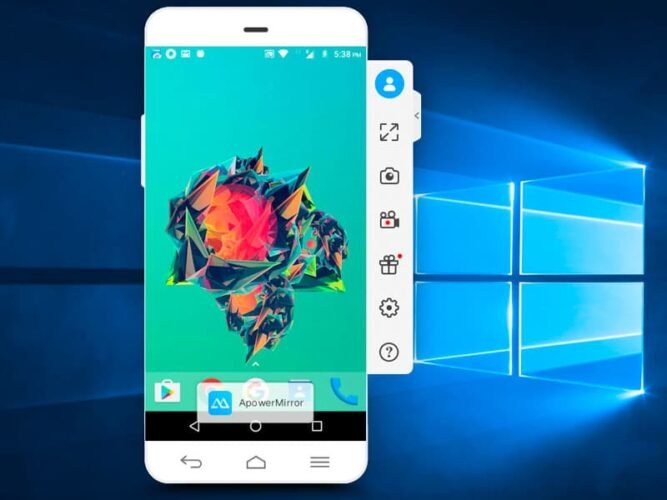
- يعتبر هذا التطبيق من أفضل تطبيقات عرض الشاشة على الكمبيوتر، فلا يعرض الشاشة فحسب، بل يسمح بالتحكم بها بالكامل.
- يتطلب منك البرنامج أن تقوم بتثبيته على هاتفك وجهازك لتقوم بفتحهما في نفس الوقت لكي تتم عملية الربط.
- يمكنك تحميل البرنامج على هاتفك الأندرويد من هنـــا وعلى هاتف الأيفون من هنـــا بدون أن تدفع أية مبالغ مالية.
- عليك استخدام كابل USB لتتمكن من ربط الجهازين معًا، وبمجرد ظهور نافذة على شاشة هاتفك عليك النقر على كلمة OK لتتم عملية الربط.
اقرأ أيضًا: الطريقة الوحيدة لفتح جهازك الايفون بدون كتابة ال apple id
الملخص
- بمجرد أن تقوم بتفعيل خاصية USB debugging من إعدادات هاتفك ستتمكن من عرض شاشة الهاتف على الكمبيوتر.
- يساعدك برنامج Vysor على عرض شاشة الهاتف على الكمبيوتر مع ضرورة ربط الجهازين بكابل USB.
- برنامج LetsView يتيح لك مشاركة شاشة الهاتف بشرط أن تتصل من الجهازين بنفس شبكة الواي فاي.
- يسمح لك برنامج AirDroid بعرض شاشة الهاتف على الحاسوب بشرط إنشاء حساب على البرنامج.
- برنامج Mobizen يتيح لك فرصة مشاركة شاشة هاتفك بشرط تحميل البرنامج على الكمبيوتر والهاتف معًا.
رايكم يهمنا
اضغط هنا للتقييم
متوسط التقييم 0 / 5. عدد التقييمات 0